NOTA
Os recursos do Floik AI estão disponíveis em todos os planos do Document360 como um complemento. Para comprar ou saber mais, entre em contato com nosso support team.
O recurso de demonstração interativa permite que os usuários se envolvam com uma simulação ou passo a passo do produto, em vez de assistir a um vídeo estático ou ler instruções de texto. Ele fornece uma experiência prática em que os usuários podem clicar, digitar, passar o mouse e explorar a interface em um ambiente guiado.
O Document360 oferece demonstrações interativas internas e opções de formatação. Você pode capturar sua tela, cliques do mouse e aprimorar a demonstração interativa diretamente em seus artigos sem nenhuma ferramenta externa.
Por exemplo, se você estiver escrevendo um artigo de instruções sobre como configurar funções de usuário, poderá gravar uma demonstração interativa que mostre cada etapa da ação. Isso ajuda os leitores a acompanhar visualmente e entender o processo sem precisar adivinhar ou confiar apenas em instruções de texto.
NOTA
O recurso de demonstração interativa está disponível apenas para o Site da Base de Dados de Base de Dados de Conhecimento 2.0.
Acessando a demonstração interativa
Para acessar a demonstração interativa,
Navegue até o artigo desejado no editor WYSIWYG avançado.
Digite o comando Barra e pressione Enter.
Se a extensão de demonstração interativa do Document360 não estiver instalada, clique em Instalar.
NOTA
No momento, essa extensão é compatível apenas com o navegador Chrome .
Na Chrome Web Store, clique em Adicionar ao Chrome.
Depois de instalado, retorne ao portal da base de conhecimento.
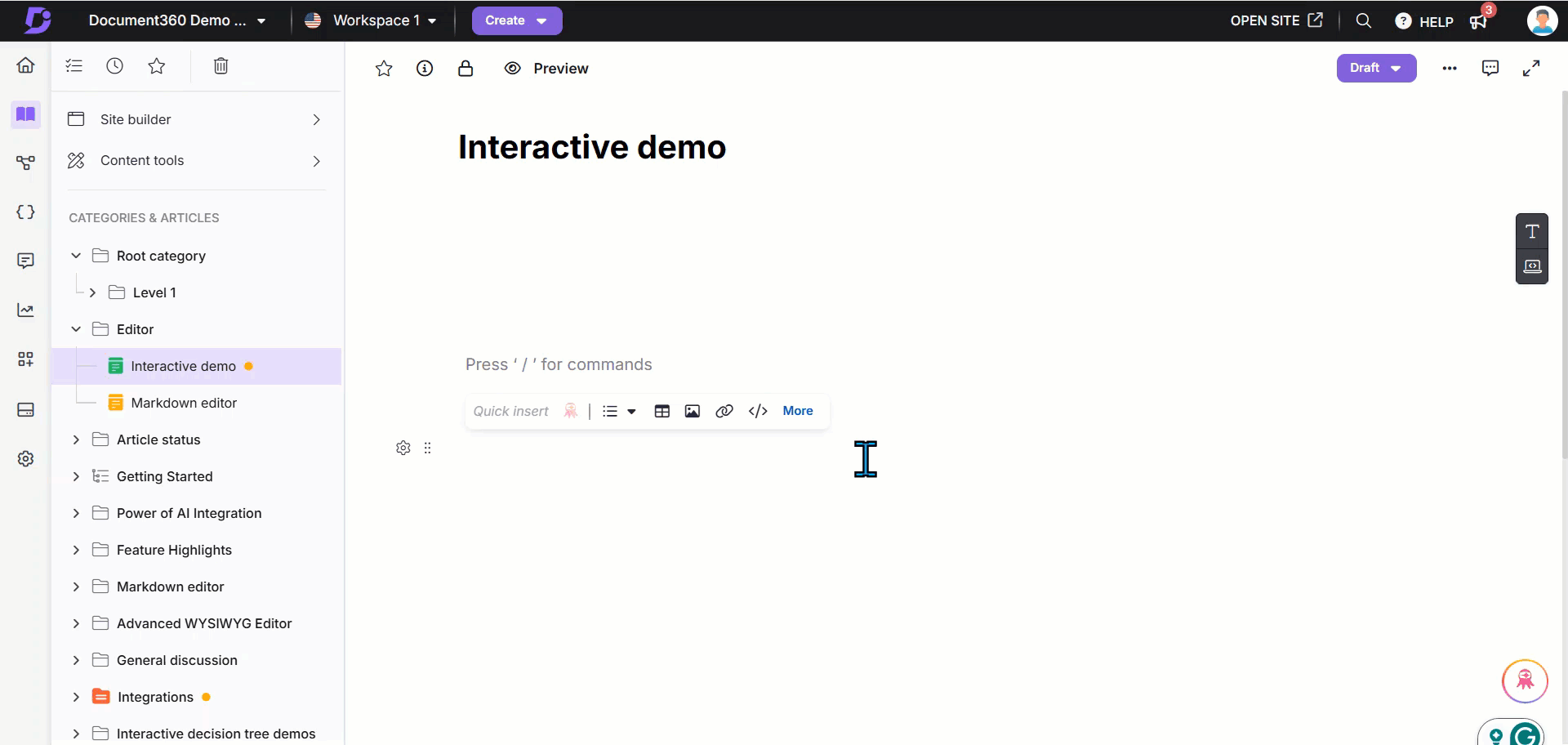
Gravando a tela
A caixa de diálogo Demonstração interativa será exibida.
No menu suspenso de áudio, selecione a opção desejada ou selecione Nenhum áudio para gravar sem som.
Clique em Avançar.
Selecione a tela a ser capturada:
Guia do Chrome: registra apenas a guia do Chrome selecionada.
Janela: Registra apenas a janela do aplicativo selecionada.
Clique em Compartilhar.
A tela selecionada aparecerá junto com o painel de gravação de tela .
Escolha a resolução recomendada (16:9 ou 4:3).
Clique em Iniciar captura para iniciar a gravação.
Clique em Descartar para cancelar e retornar à tela anterior.
Na seção Desfoque selecionado , clique em Adicionar para ocultar áreas específicas da tela ao gravar informações confidenciais.
Se necessário, ative a opção Mostrar controles de gravação na tela .
Um logotipo do Document360 aparecerá no canto inferior esquerdo da tela de gravação. Clicar no logotipo pausará a gravação. Este logotipo também estará visível na demonstração interativa gravada.
Os cliques e interações do mouse serão capturados e os indicadores de clique serão exibidos para facilitar a edição do guia.
Clique em Pausar para pausar a gravação e em Gravar para retomar.
Para interromper a gravação, clique em Parar compartilhamento no painel flutuante ou Parar gravação no painel Gravação de tela .
Após a gravação, o sistema importará a demonstração interativa para o artigo. Isso pode levar alguns instantes.
.gif)
Adicionando elementos interativos
Depois de processada, a demonstração interativa gravada aparece no painel do editor de demonstração interativa .
Clique no ícone Reproduzir () para visualizar a demonstração interativa gravada.
O editor de demonstração interativo fornece ferramentas de formatação, incluindo:
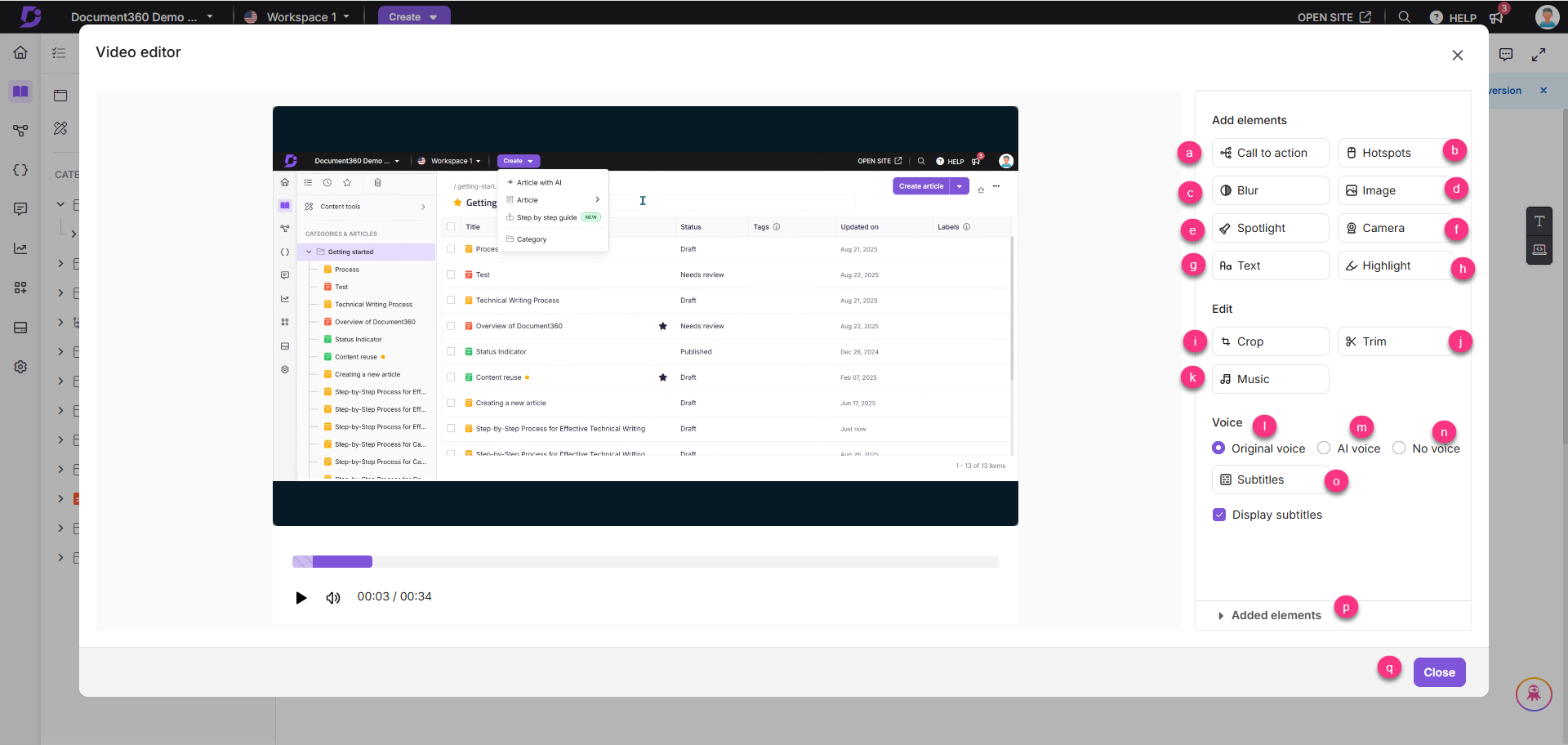
Adicionar elementos
um. Chamada para ação: Para adicionar um botão interativo na demonstração
No painel direito, clique em Call to action.
Insira o título e a descrição.
NOTA
No campo Descrição, selecione o conteúdo e você pode usar as ferramentas básicas de formatação, como Negrito (), Itálico (), Sublinhado (), Lista ordenada (), Lista não ordenada () e Hiperlink ().
Na seção Ramificações , insira o nome do botão e selecione a ação desejada:
URL externo: insira o link de destino.
Próxima etapa: Exibe uma mensagem ou informações para o usuário.
Clique em Adicionar novo para incluir outro botão.
Escolha a posição desejada do botão na seção Posição .
Ative a alternância de narração AI para adicionar narração:
Selecione uma voz no menu suspenso.
Digite o roteiro de narração.
Clique no ícone Reproduzir () para visualizar.
Clique em Aplicar.
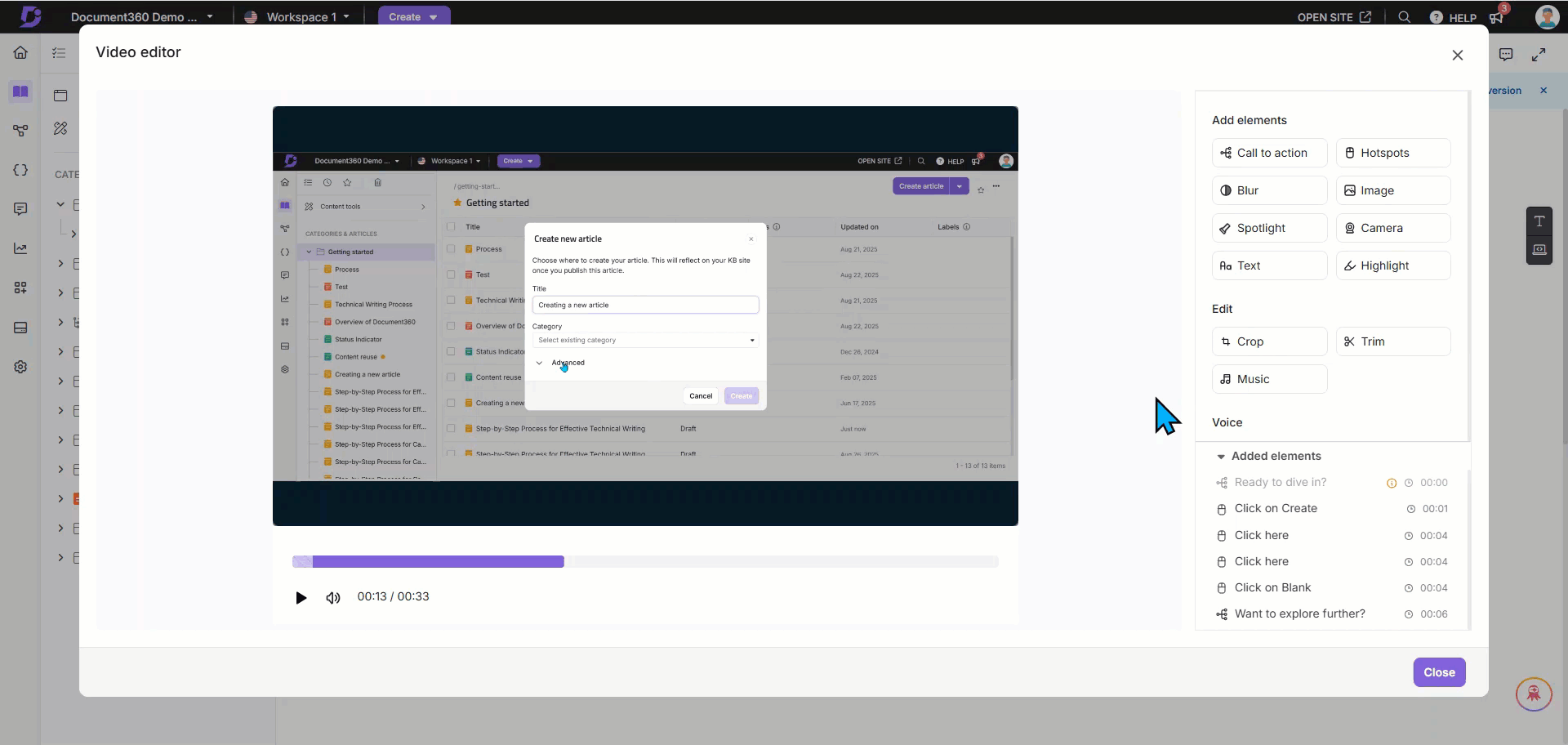
b. Pontos de acesso
Os pontos de acesso podem ser usados para mostrar o efeito de clique do mouse na demonstração interativa.
Vá para a duração exata no vídeo e clique em Hotspot para adicionar.
Na caixa de diálogo Pontos de acesso , revise a lista de pontos de acesso existentes (se houver).
Navegue até o local desejado no vídeo e clique em Adicionar novo para adicionar um ponto de acesso à linha do tempo.
Você pode arrastar o ponto de acesso para a posição desejada.
Ative a opção Mostrar ponto de acesso para exibir o ponto de acesso.
No campo Hora , insira a hora desejada. Use a opção Ajustar milissegundos () para ajustes precisos.
Insira um título no campo Título .
Insira a descrição no campo Descrição .
NOTA
No campo Descrição , selecione o conteúdo e você pode usar as ferramentas básicas de formatação, como Negrito (), Itálico (), Sublinhado (), Lista ordenada (), Lista não ordenada () e Hiperlink ().
Em Configurações de bolha, ajuste a posição do ponto de acesso escolhendo o ponto de grade exato entre as opções fornecidas.
Na seção Efeito , ative a alternância Ativar zoom , se necessário.
Para adicionar narração de voz, ative a alternância de narração AI .
Selecione a voz desejada e insira o conteúdo no campo de texto.
Clique no botão Reproduzir () ao lado do conteúdo para visualizá-lo na voz selecionada.
Clique em Aplicar para salvar as alterações.
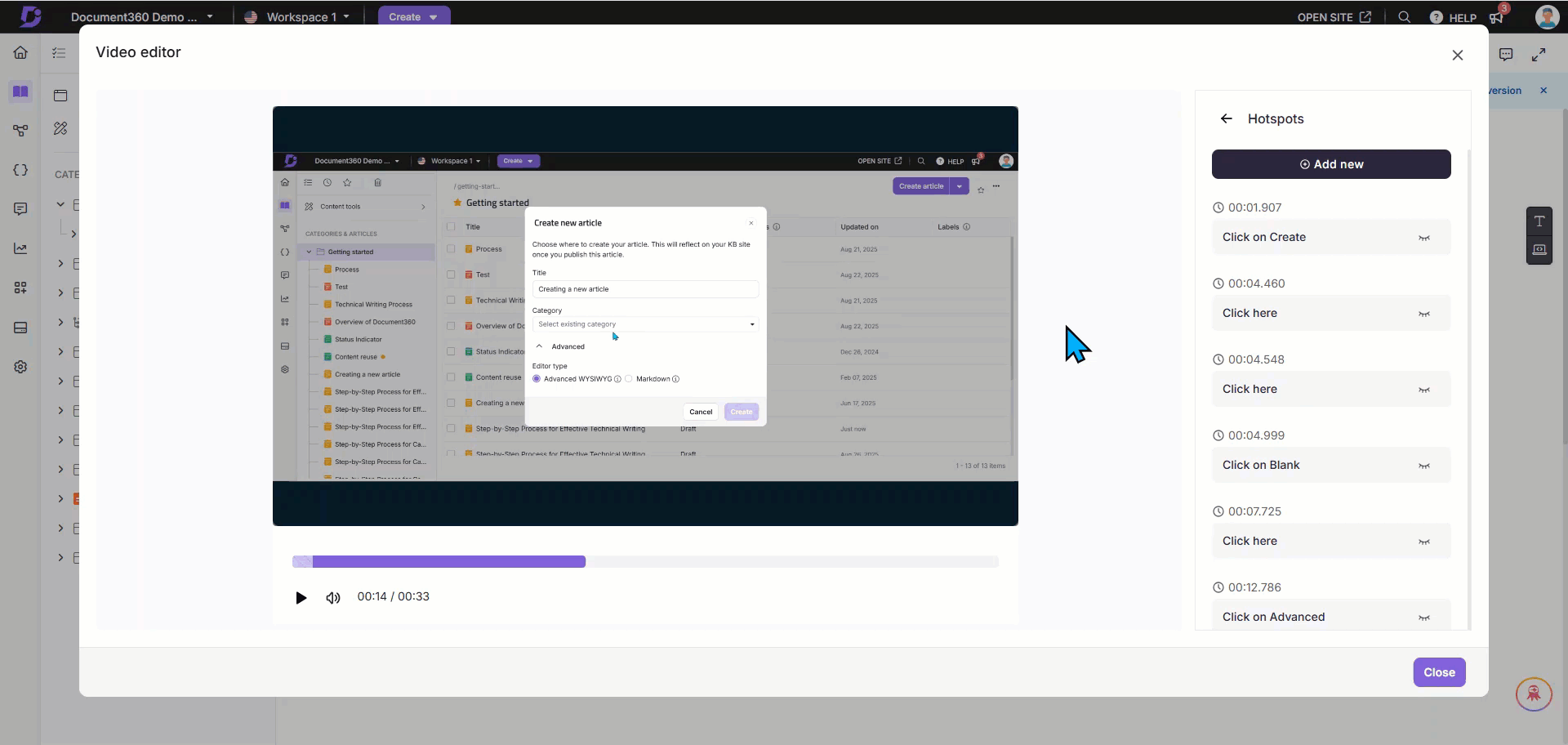
O texto será adicionado à lista. Passe o mouse sobre qualquer texto para:
Clique no ícone Editar () para modificar.
Clique no ícone Mais () e selecione Excluir para remover.
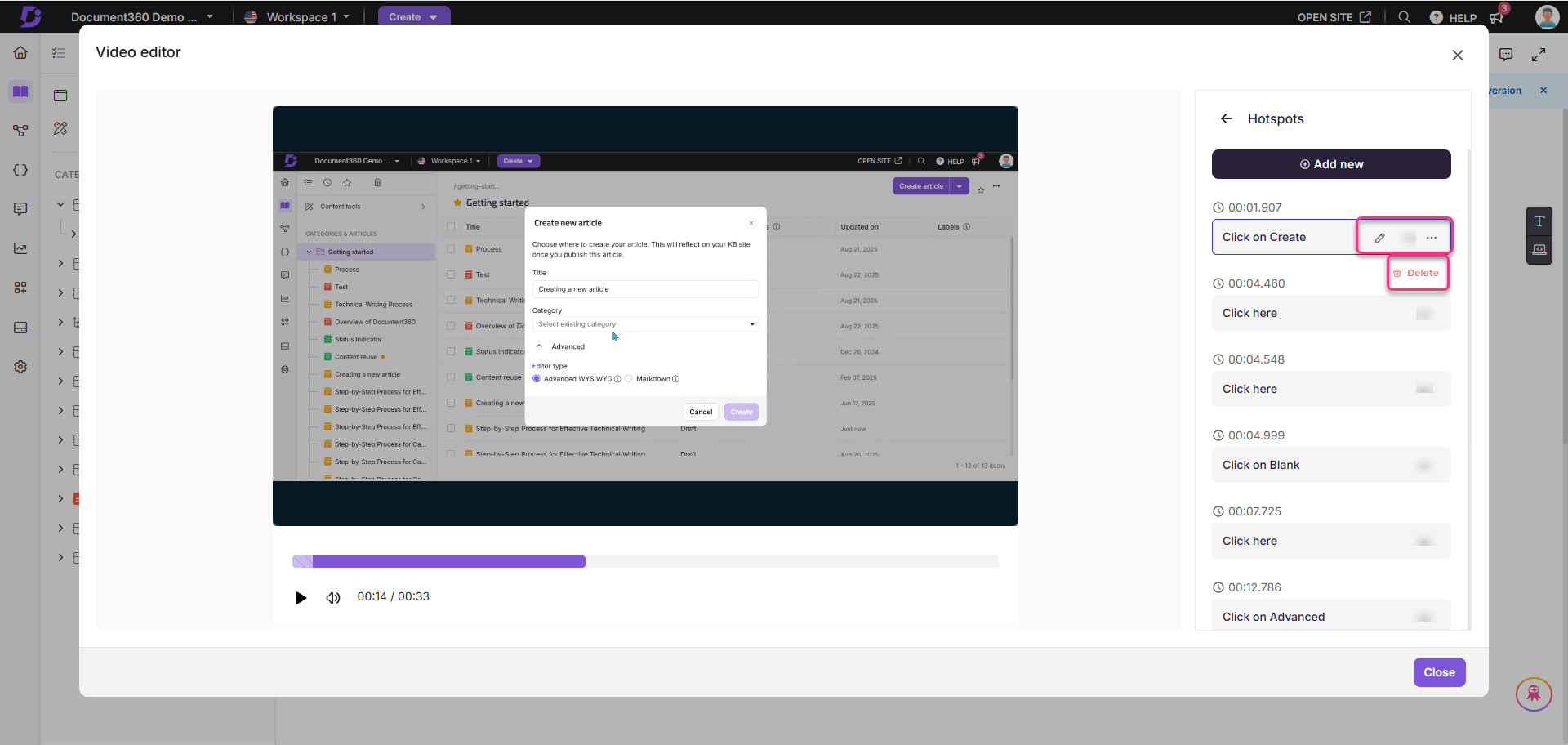
c. Desfoque:
Para ocultar informações confidenciais na demonstração interativa:
No painel direito, clique em Desfoque.
Se nenhum desfoque tiver sido adicionado antes, clique em Adicionar para adicionar um novo desfoque.
Se já houver muitos desfoques, clique em Adicionar novo para adicionar novos desfoques.
Clique em Adicionar novo para adicionar uma área de desfoque.
Certifique-se de que a opção Mostrar desfoque esteja ativada.
Digite um Nome para o desfoque.
Selecione a Hora de início e a Hora de término para o desfoque. Use a opção Ajustar milissegundos () para ajustes precisos.
NOTE
Você pode usar o controle deslizante do vídeo para ajustar a hora de início e término do vídeo. e você pode redimensionar a dimensão do desfoque arrastando as bordas no vídeo interativo.
Escolha uma forma: Círculo ou Retângulo.
Ajuste o controle deslizante Intensidade para modificar a opacidade.
Clique em Aplicar para salvar as alterações.
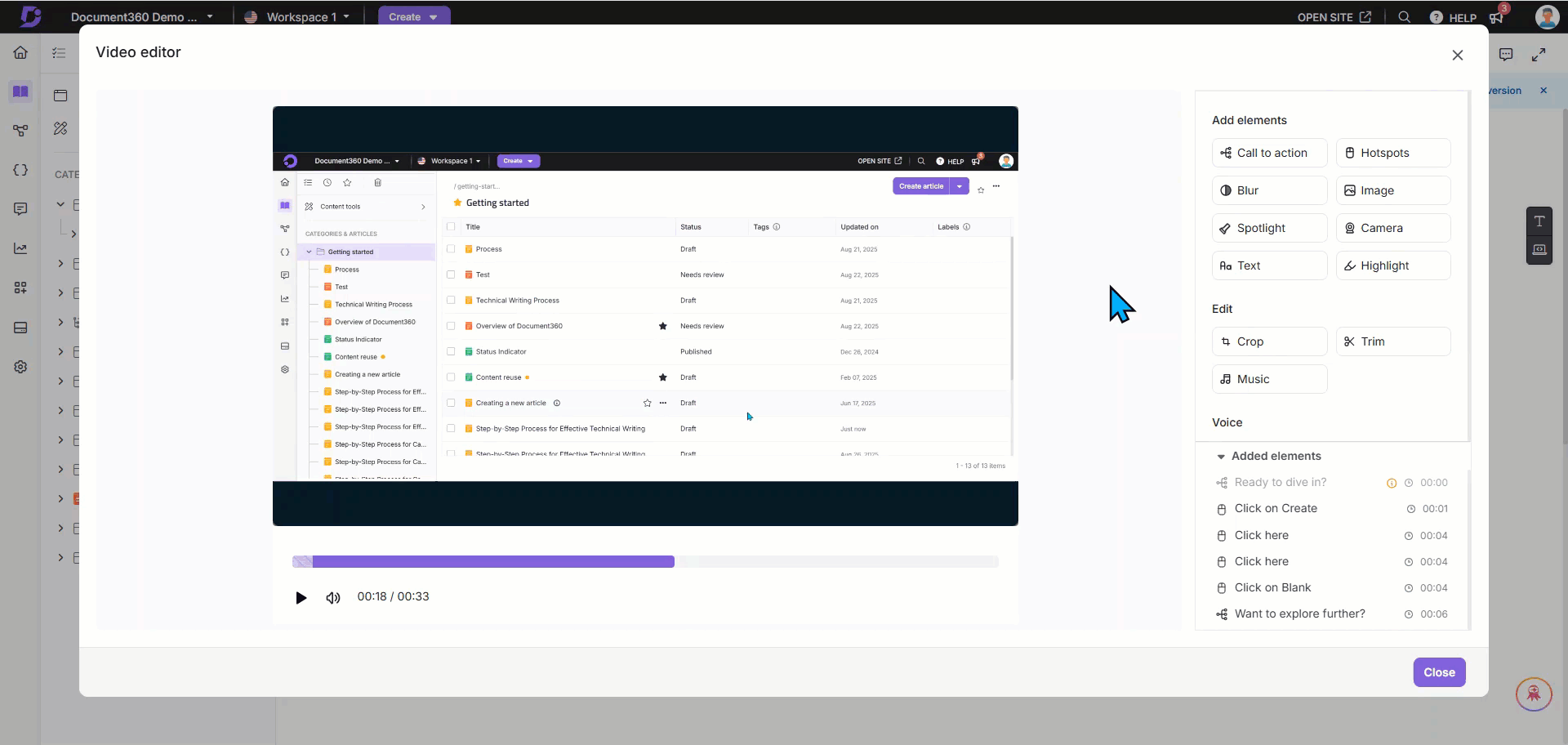
O desfoque será adicionado à lista.
Passe o mouse sobre qualquer item de desfoque, clique no ícone Mais () e selecione Excluir para remover.
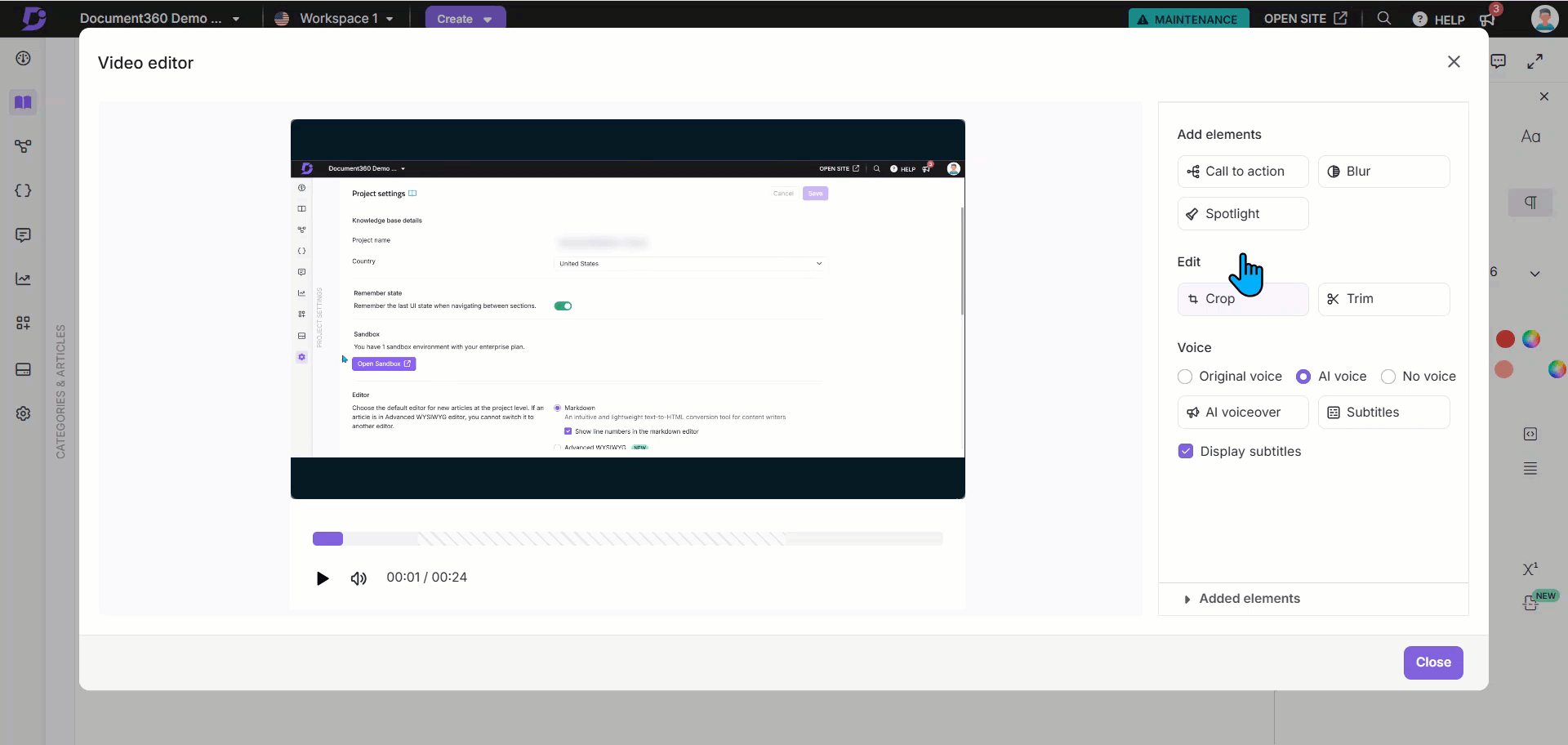
d. Imagem
A lista de imagens existentes é exibida.
Se nenhuma imagem tiver sido adicionada antes, clique em Adicionar para adicionar uma nova imagem.
Se já houver muitas imagens, clique em Adicionar novas para adicionar novas imagens.
No campo Hora , insira a hora desejada. Use a opção Ajustar milissegundos () para ajustes precisos.
Clique em Imagem para importar imagens e emojis predefinidos categorizados por nome.
Para aplicar sua própria imagem, clique no ícone e importe a imagem desejada do explorador de arquivos local.
Uma vez carregada, esta imagem será colocada acima do vídeo gravado.
Você pode executar as seguintes ações na imagem carregada:
Hora: No campo Hora , atualize a hora desejada. Use o ícone Ajustar milissegundos () para ajustes precisos.
Substituir imagem: clique em Substituir imagem para substituir a imagem carregada. Os formatos suportados são JPG ou PNG.
Tamanho e posição: Selecione Forma livre para ajustar a posição da imagem arrastando o mouse.
No campo Grau , insira o valor desejado para girar a imagem.
Use os ícones Girar para a esquerda ou Girar para a direita .
Ou selecione Ajustar à tela para ajustar a imagem ao tamanho da tela.
Na seção Comportamento , você pode selecionar:
Ficar para: Mantenha a imagem por um período específico. Insira o número de segundos no campo Sec .
Botão Avançar: mantenha a imagem visível até que o botão Avançar seja clicado.
CTA: Vincule uma frase de chamariz.
Na seção Locução :
Ative a opção Voiceover .
Selecione a voz desejada no menu suspenso (com base no seu sotaque preferido).
No campo Conteúdo , insira o texto de narração desejado.
Clique no ícone Reproduzir () para visualizar o conteúdo com a voz selecionada.
Clique em Aplicar para salvar as alterações.
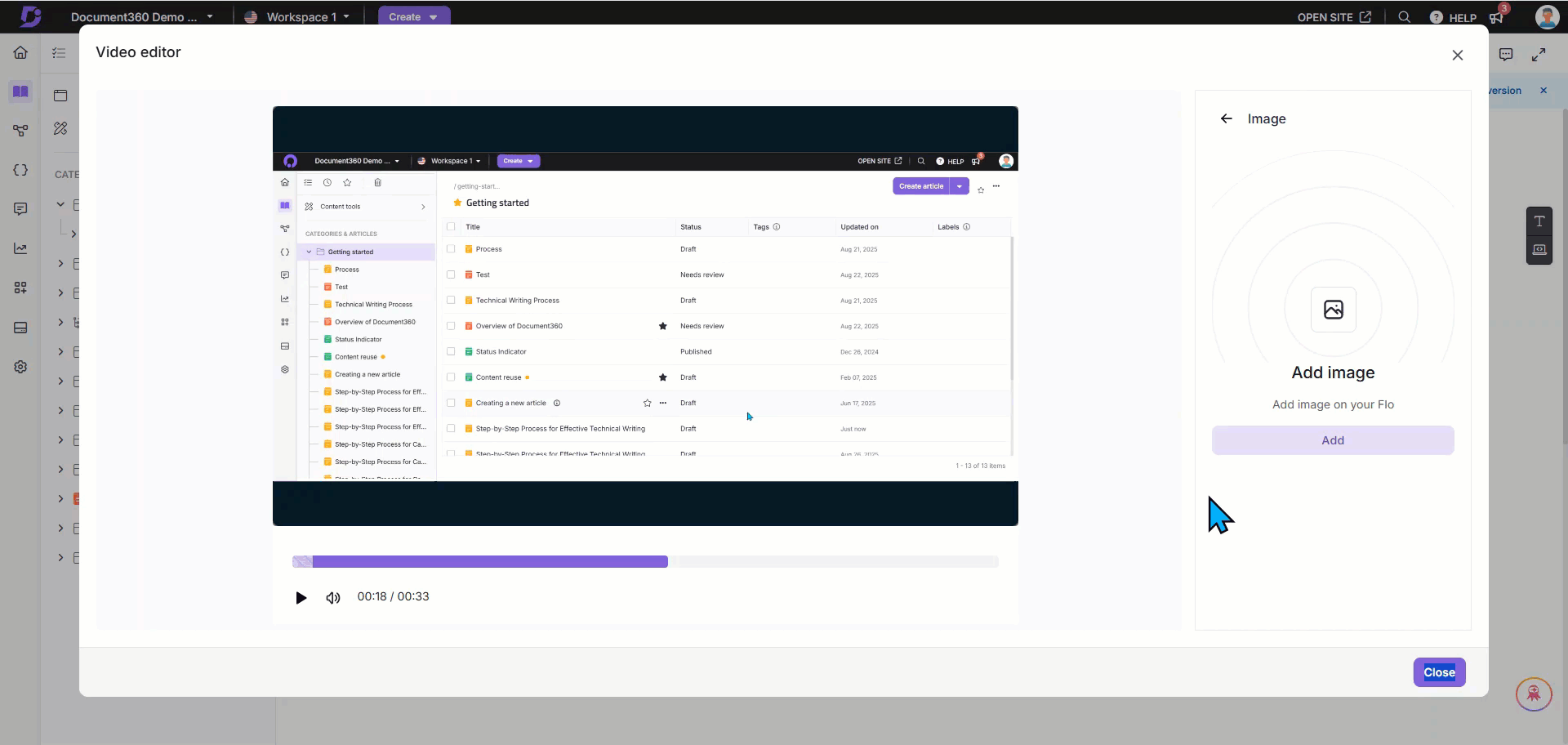
A imagem será adicionada à lista.
Passe o mouse sobre qualquer item de imagem, clique no ícone Mais () e selecione Excluir para remover.
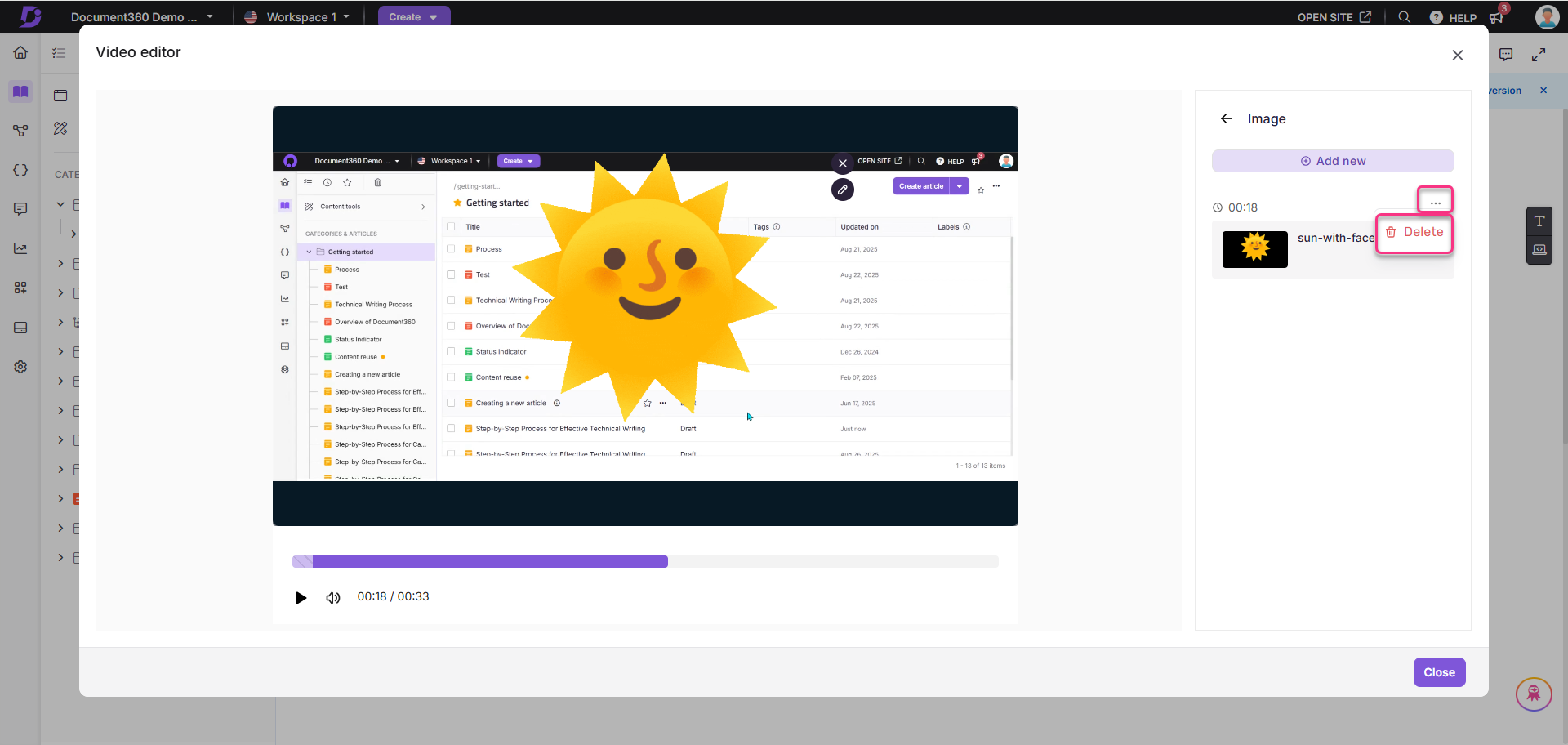
e. Destaque: Destaque áreas importantes na demonstração interativa
No painel direito, clique em Spotlight.
Clique em Adicionar para criar um destaque.
Insira um Nome para o destaque.
Selecione a Hora de início e a Hora de término. Use a opção Ajustar milissegundos () para ajustes precisos.
Escolha uma forma: círculo ou retângulo.
Clique em Aplicar para salvar as alterações.
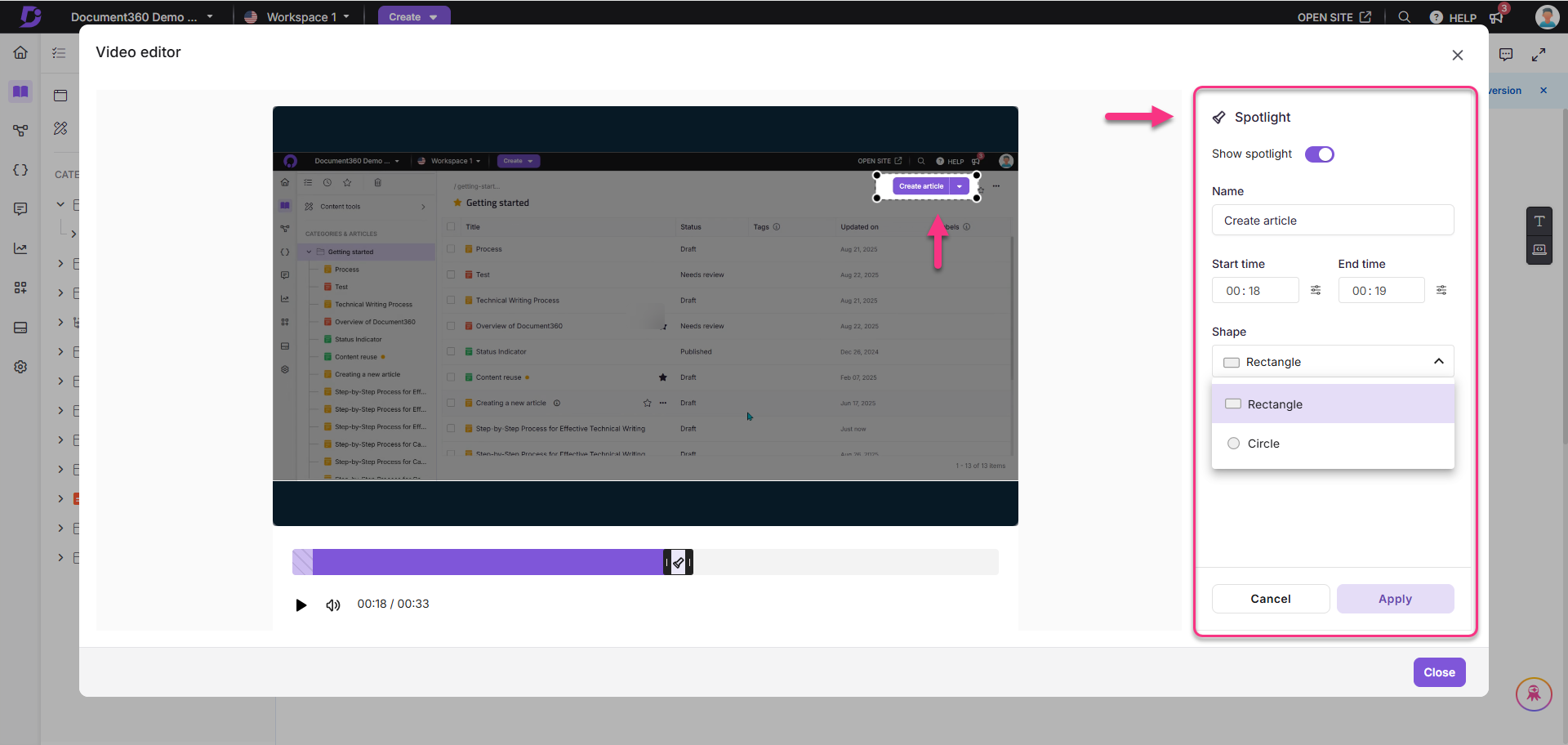
f. Câmera
Durante a edição, você pode gravar um vídeo de sua câmera e adicioná-lo à sua demonstração interativa.
Clique em Câmera.
O painel Gravação aparece com uma lista de vídeos pré-gravados (se houver).
Clique em Criar.
Se nenhum vídeo tiver sido adicionado antes, clique em Criar.
Se já houver muitos vídeos, clique em Adicionar novo para adicionar outro.
No painel Adicionar nova gravação , escolha uma das seguintes opções:
Gravar novo: grave um vídeo diretamente usando sua câmera.
Selecionar vídeo: carregue um vídeo já gravado.
No campo Hora , insira a hora desejada. Use a opção Ajustar milissegundos () para ajustes precisos.
Selecione a câmera e o microfone desejados e clique em Iniciar gravação.
Após a contagem regressiva de 3 segundos, a gravação começa.
Use Pausar e Retomar conforme necessário.
Clique no ícone Refazer para recomeçar.
Clique em Descartar para excluir a gravação atual.
Clique em Parar para encerrar a gravação.
Depois de parar, clique em Salvar e continuar. O sistema processará e adicionará o vídeo à demonstração.
Se necessário, clique em Gravar novamente para criar uma nova gravação.
O vídeo gravado será sobreposto acima da demonstração interativa. No painel direito, você pode:
Clique em Substituir vídeo para trocar o original.
Clique no ícone Reproduzir () para visualizar.
Clique em Gravar novo para capturar um novo vídeo.
Na seção Forma , escolha uma forma de exibição: Círculo, Quadrado, Largo ou Retrato.
Na seção Posição , selecione onde o vídeo deve aparecer na demonstração.
Ative a alternância Legendas para gerar legendas automaticamente se a fala for detectada.
Clique em Aplicar para salvar as alterações.
Todos os vídeos gravados são listados no painel. Para excluir um, passe o mouse sobre ele, clique no ícone Mais () e selecione Excluir.
NOTE
Você não pode criar dois vídeos gravados no mesmo carimbo de data/hora.
g. Texto
Você pode adicionar sobreposições de texto à sua demonstração interativa.
Clique em Texto.
Se nenhum texto foi adicionado antes, clique em Adicionar.
Se já existirem textos, clique em Adicionar novo.
No campo Hora , defina quando o texto deve aparecer. Use a opção Ajustar milissegundos () para ajustes precisos.
Insira o texto desejado no campo Texto .
Escolha a fonte e o tamanho da fonte.
Selecione uma cor de texto na paleta ou insira um código hexadecimal.
No campo Grau , insira um valor para girar a posição do texto.
Na seção Comportamento , escolha um:
Ficar por: insira o número de segundos em que o texto permanece visível.
Mostrar até: insira o tempo até o qual o texto permanece visível.
Se você selecionou Ficar para, pode ativar a narração de IA:
Ative a alternância de narração de IA .
Selecione uma voz no menu suspenso.
Insira o conteúdo da narração.
Clique em Reproduzir para visualizar.
Clique em Aplicar para salvar.
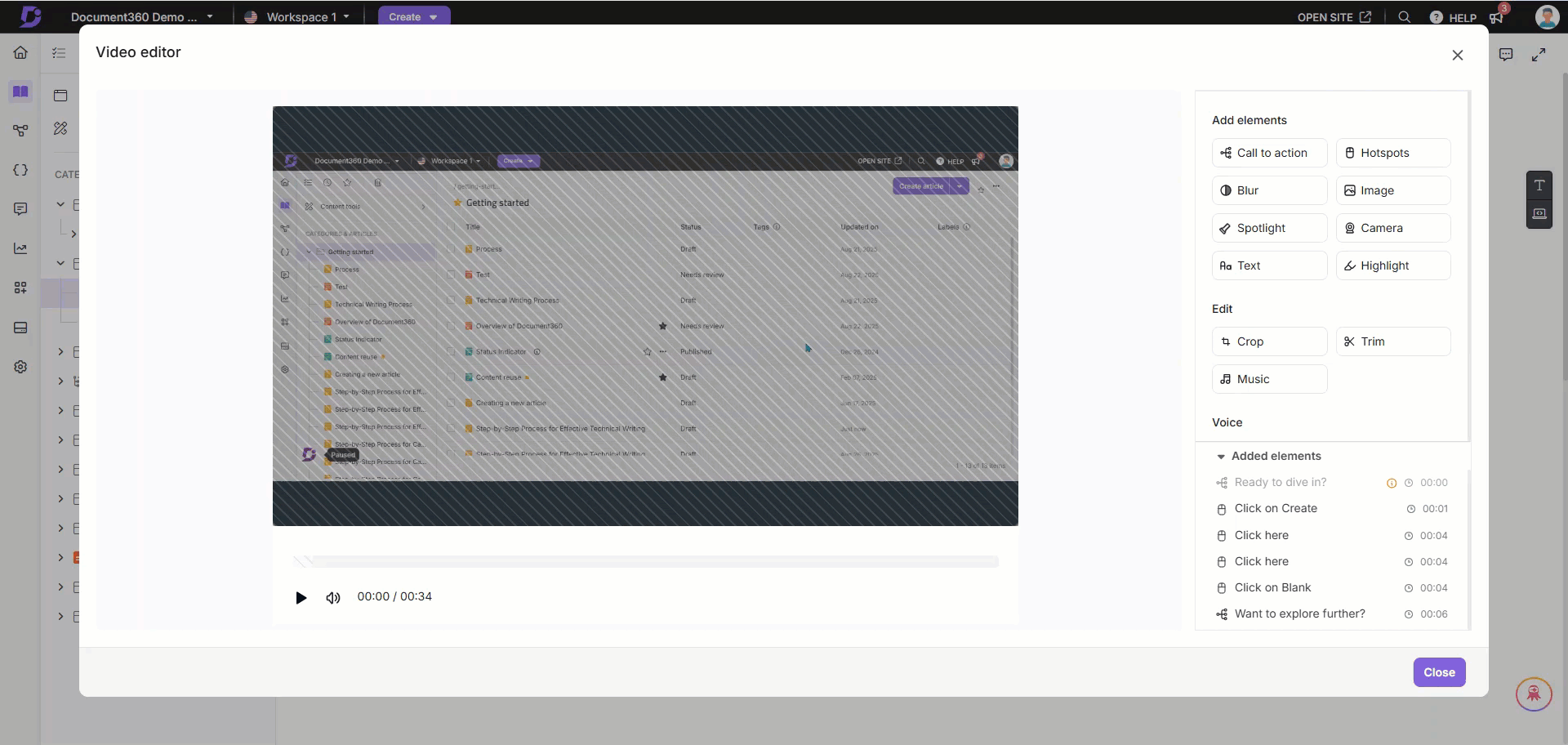
O texto será adicionado à lista. Passe o mouse sobre qualquer texto para:
Clique no ícone Editar () para modificar.
Clique no ícone Mais () e selecione Excluir para remover.
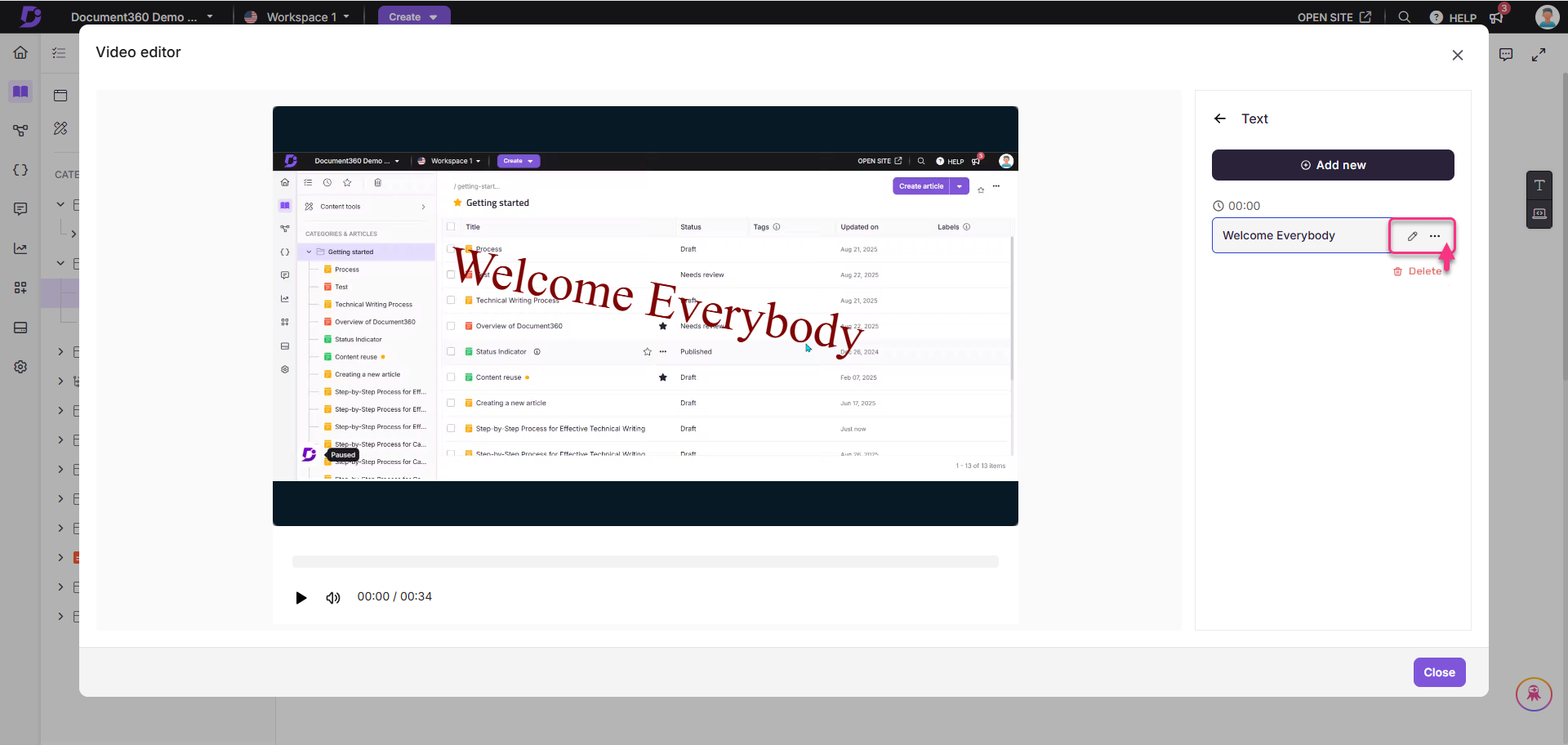
h. Destacar
Você pode usar destaques para chamar a atenção para elementos específicos na demonstração.
Clique em Realçar.
Se não houver destaques, clique em Adicionar.
Se os destaques já existirem, clique em Adicionar novo.
No campo Nome , insira um nome. Isso não aparecerá na demonstração.
Selecione a Hora de início e a Hora de término para o realce. Use a opção Ajustar milissegundos () para ajustes precisos.
No menu suspenso Forma , escolha Retângulo ou Círculo.
Na seção Cor , selecione uma cor de realce.
Clique em Aplicar para salvar.
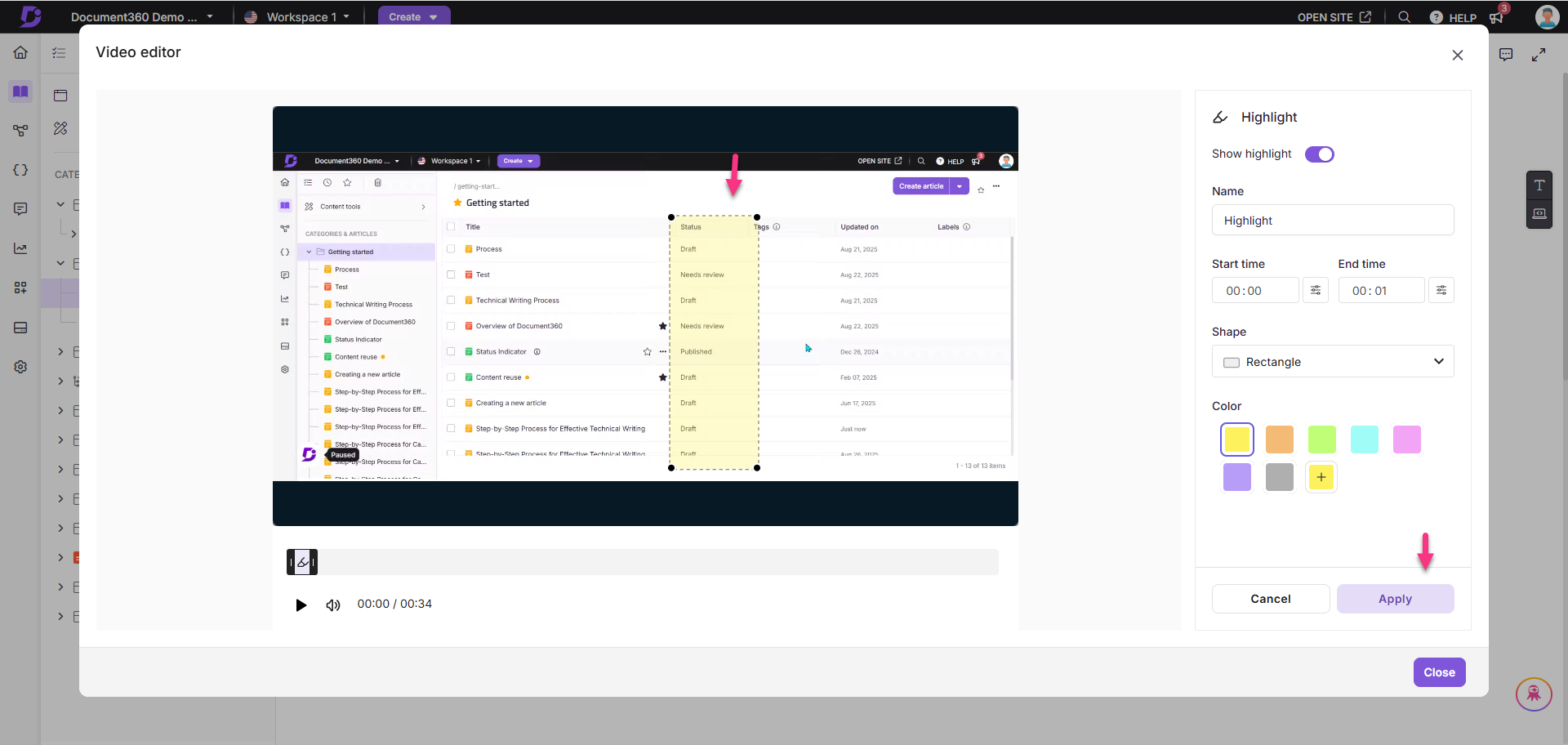
O destaque será adicionado à lista. Para excluir um destaque, passe o mouse sobre ele, clique no ícone Mais e selecione Excluir.
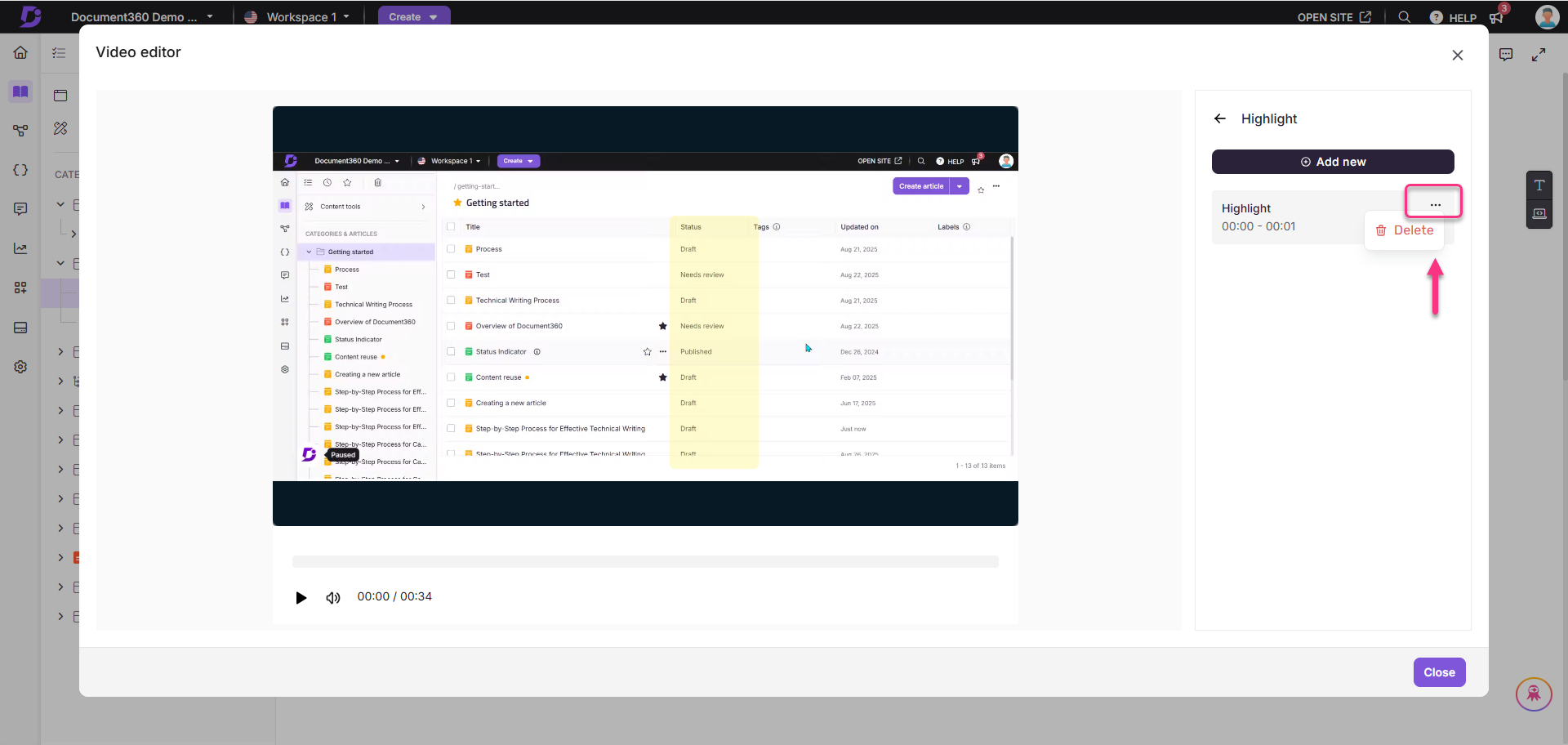
Editar
i. Colheita
Para cortar qualquer parte do vídeo:
No painel direito, clique em Cortar.
Selecione uma proporção: Original, Personalizado, Quadrado, Paisagem ou Retrato.
Você pode visualizar a saída de corte (largura e altura) com base na proporção selecionada.
Clique no ícone Excluir () para excluir o corte aplicado.
Clique em Aplicar para salvar as alterações.
Uma vez cortada, apenas a parte cortada ficará visível quando o vídeo for salvo.

j. Aparar:
Para cortar qualquer parte do vídeo:
No painel direito, clique em Recortar.
Clique em Adicionar agora para adicionar um novo recorte à demonstração interativa.
Se já existirem recortes, clique em Adicionar novo para adicionar outro recorte.
Defina os tempos De e Até .
Clique em Aplicar e clique em Concluído.
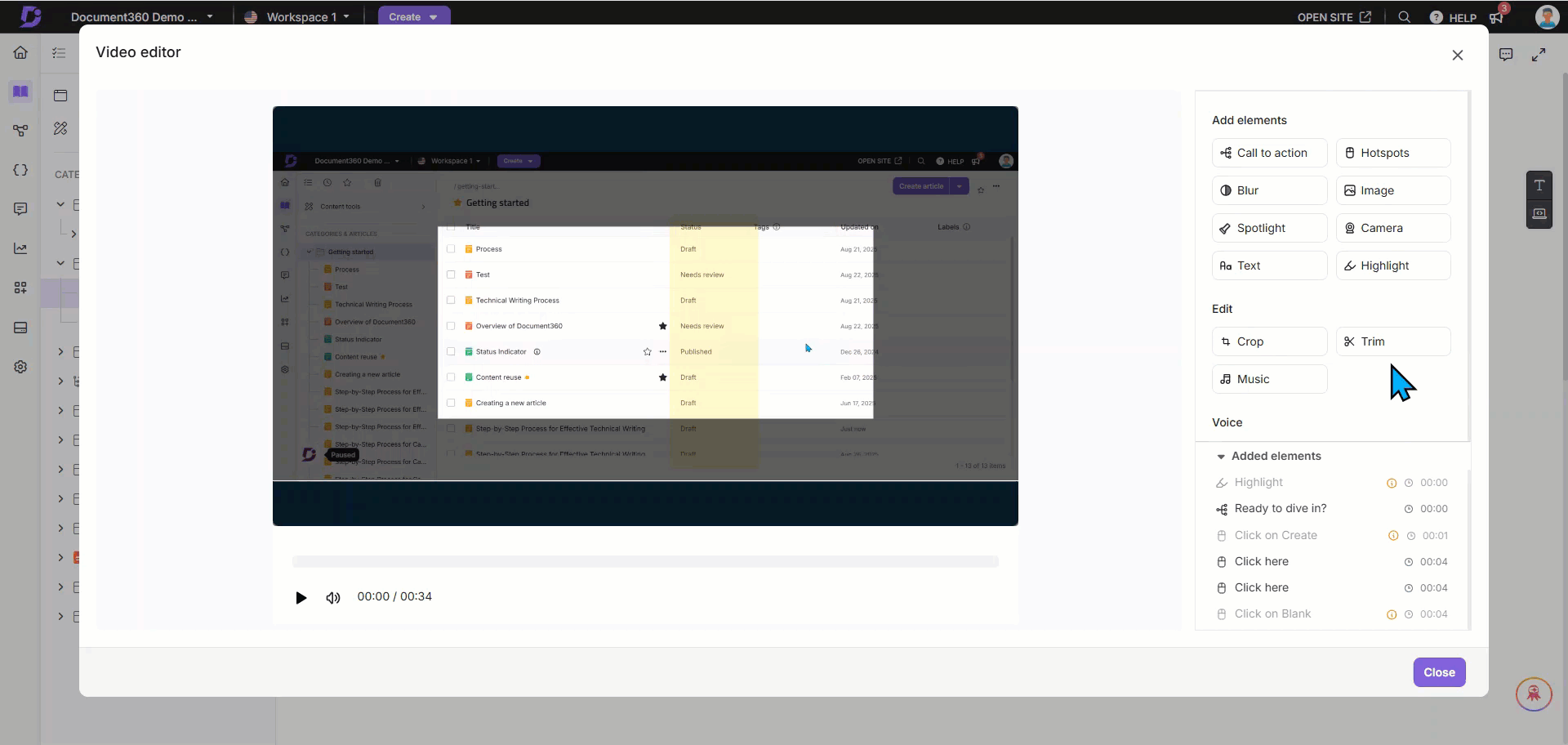
k. Música:
Para adicionar música à demonstração interativa
Ative a opção Ativar música de fundo para adicionar música de fundo à demonstração interativa.
Clique em Escolher do Galary para carregar um arquivo.
NOTA
Formatos de áudio suportados: .mp3, .aac (tamanho máximo do arquivo: 5 MB).
Na guia Predefinições , você pode usar opções de música pré-carregadas.
Selecione qualquer música e clique em Inserir.
Depois de carregado, clique em Substituir áudio para alterar a faixa selecionada.
Ajuste o controle deslizante Volume para controlar o volume.
A opção Fade In/Fade Out faz com que a música comece e termine suavemente durante essas interações.
Ative a Pausa na interação , se necessário. Quando o usuário adiciona música de fundo, a opção Pausar na interação pausará temporariamente a música adicionada sempre que o usuário clicar em pontos de acesso ou interagir com o vídeo.
Uma vez feito isso, clique em Aplicar.
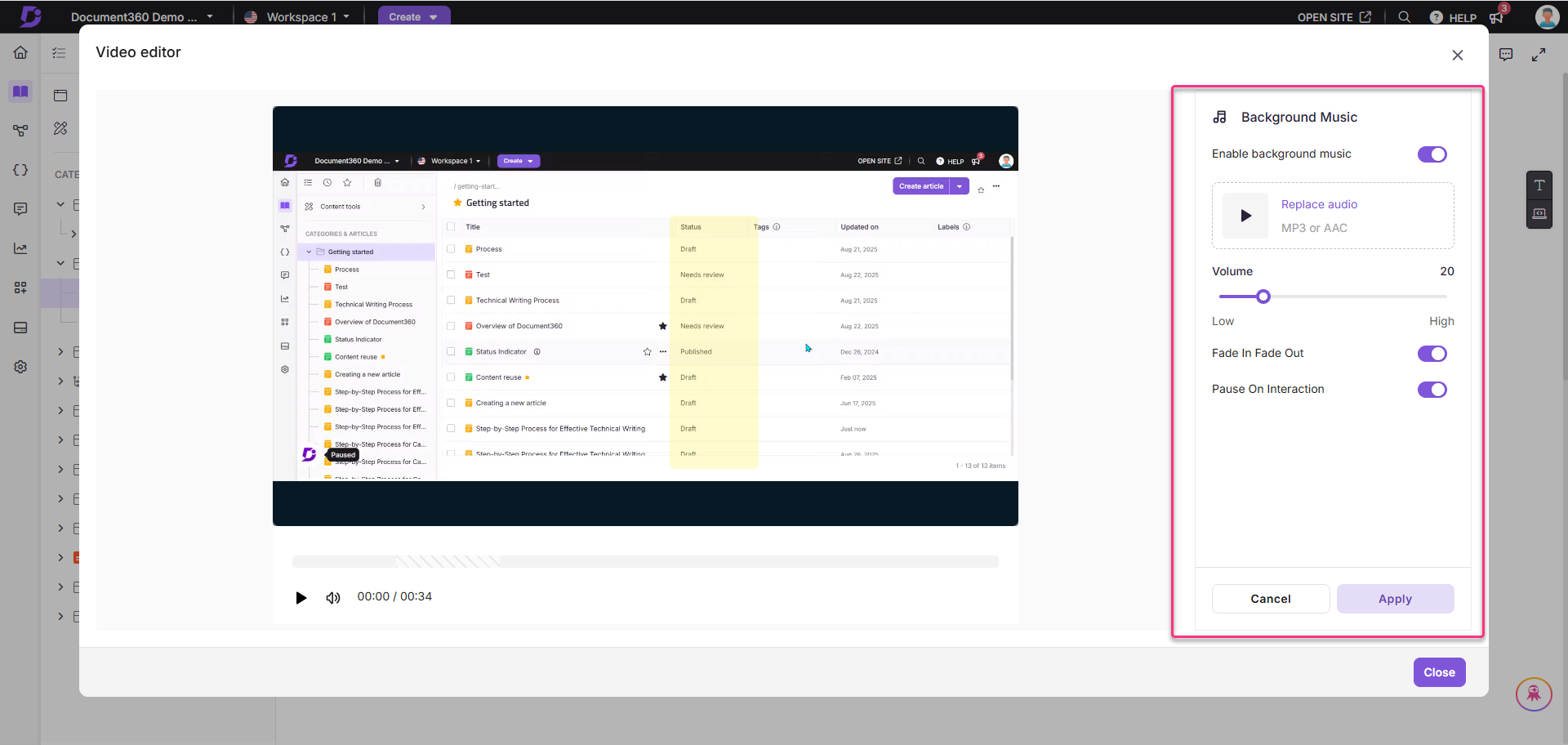
Voz
Você pode escolher como a demonstração interativa é narrada:
Voz original: usa a voz de fundo original.
Voz AI: Permite narrações geradas por IA em vários idiomas.
Locução de IA: Para selecionar a narração de IA desejada em vários idiomas. O script de vídeo será renderizado na seção Script .
Sem voz: nenhuma narração será aplicada.
Legendas: Clique em Legendas para adicionar legendas à demonstração interativa. Se o vídeo tiver uma narração, as legendas geradas automaticamente aparecerão aqui e você poderá editá-las conforme necessário.
Como alternativa, você pode inserir manualmente seu script de narração. Ative a caixa de seleção Exibir legendas para mostrar legendas na demonstração interativa.
Elementos adicionados: Você pode visualizar os elementos adicionados na demonstração do interactide. A partir daqui, clique no ícone Editar () para editar o elemento desejado. Clique no ícone Excluir () ao lado dos elementos a serem excluídos.
Clique em Fechar para salvar as alterações.
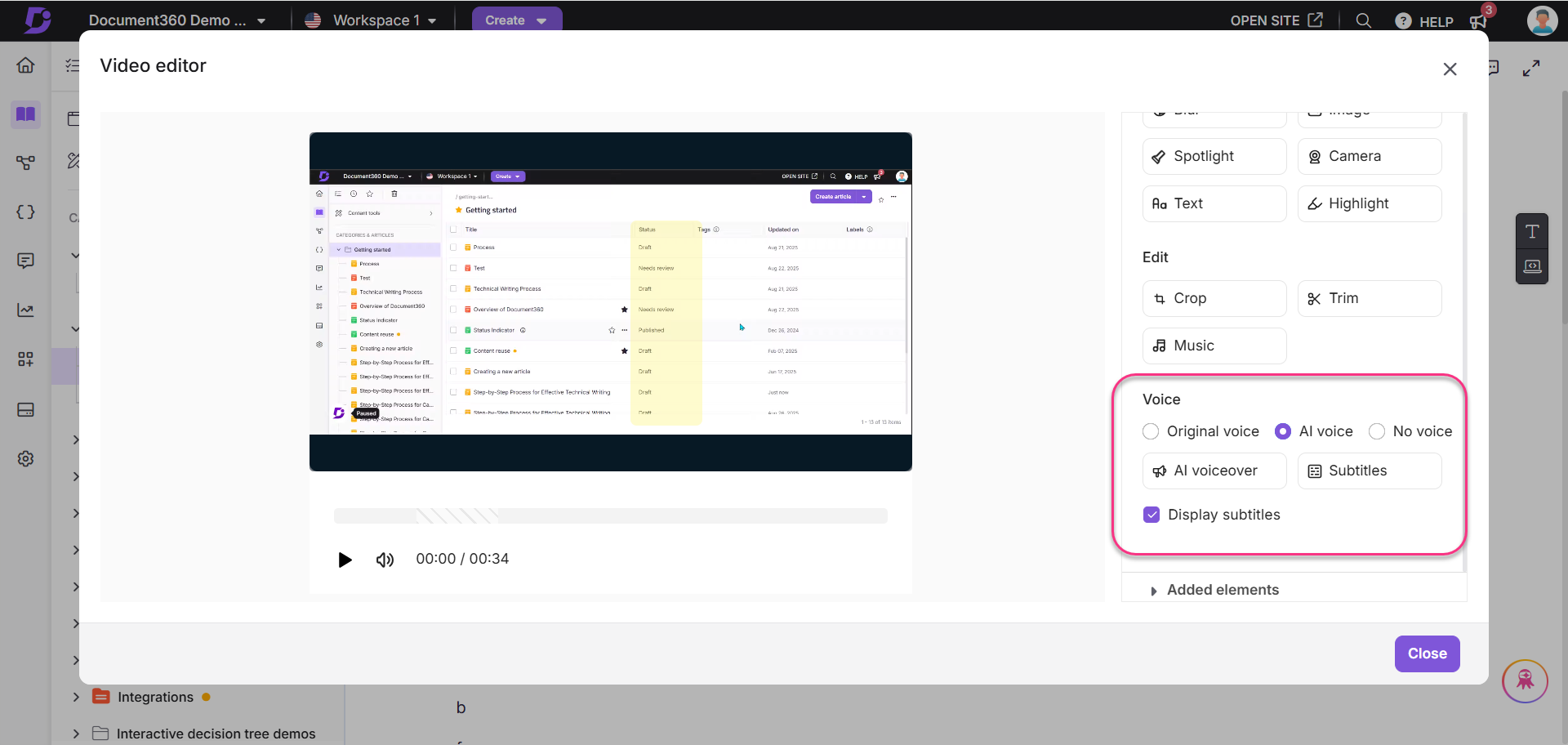
Editando a demonstração interativa gravada
Depois que a demonstração interativa for adicionada a um artigo, você poderá aplicar as seguintes opções de formatação:
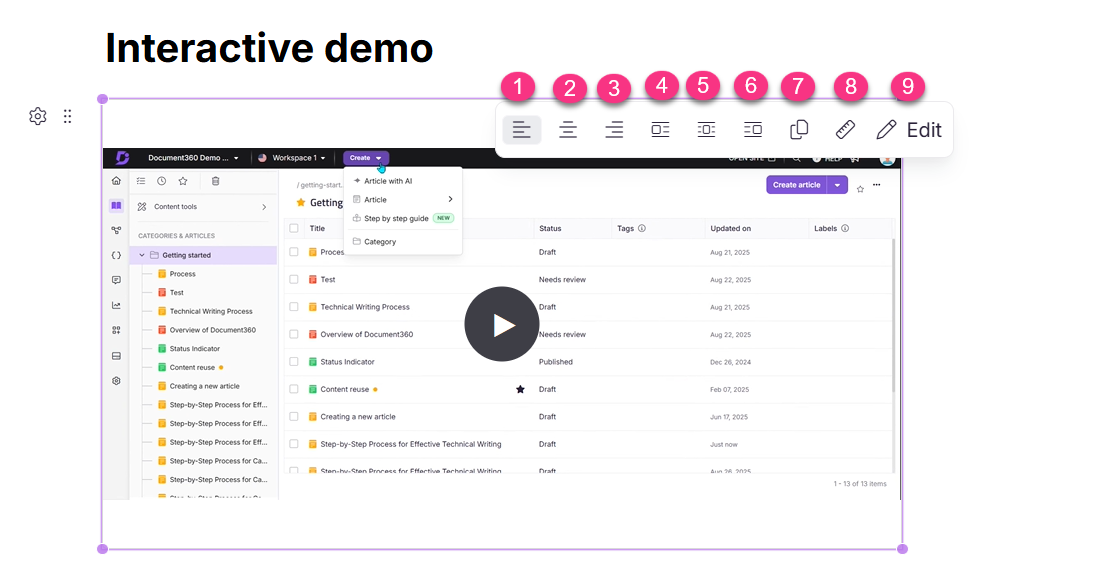
Alinhar à esquerda: alinha a demonstração interativa à esquerda.
Centro: alinha a demonstração interativa ao centro.
Alinhar à direita: Alinha a demonstração interativa à direita.
Inline left: Coloca a demonstração interativa inline à esquerda.
Bloco embutido: Exibe a demonstração interativa como um elemento de bloco embutido.
Inline right: Coloca a demonstração interativa inline à direita.
Redimensionar: Ajusta as dimensões de demonstração interativa.
Copiar: Copia a demonstração interativa para a área de transferência para reutilização em outro artigo ou categoria dentro do mesmo projeto.
Editar: Permite modificações adicionais, incluindo:
Adicionar elementos: Desfoque e Holofote
Editar: Cortar, Aparar e Música
Voz: voz original, voz AI e sem voz
Perguntas Freqüentes
Os artigos com uma demonstração interativa aparecerão nos resultados de pesquisa do portal?
Sim. Os artigos que contêm uma demonstração interativa ainda aparecerão nos resultados da pesquisa do portal se houver uma correspondência no título ou no conteúdo do artigo.